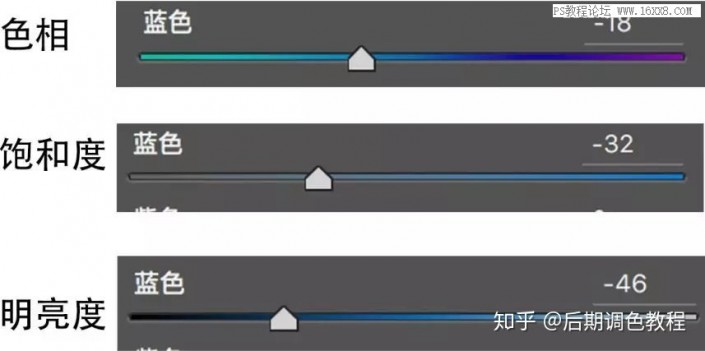胶片色,用PS把拍摄的人像调出青春校园风的胶片效果(3)
来源:知乎
作者:宋玉GEM
学习:11828人次
完成!!

整体看下来是不是非常简单。 以上调整的数值不是固定的,要根据自己的照片,进行相应的调整,学到思路就好。
胶片色调中,蓝色也是非常关键的一点。
接下来,单独分析另一张照片。

分析: 上面这张图片,人物肤色较暗。
若按照刚才的操作,天空的蓝色就会消失,云朵也就不够清晰。
除了之前讲过的调整画笔工具,重新调整局部曝光外,这次用一个更简单粗暴的方法来还原天空的蓝色。
1.打开 camera raw滤镜,在面板的上方,找到渐变滤镜这个选顼。
由上至下拉出一段空间来然后进行数值调整。
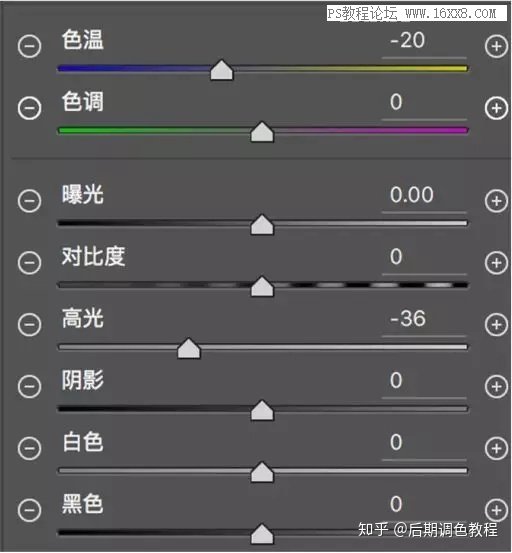

这一步就是让丢失的蓝色重新回来。 ▼ 2.HSL中对蓝色进行调整。
3.画面中少了好看的云。
这里我们用画笔工具,提前添加的云朵画笔工具,简单粗暴的加上云朵,适当调整角度和不透明度,让云更加自然。
完成(以上数值不为固定)

此类风格我们做过很多,相信同学也有自己喜欢的色调,但是关键是思路,同学们通过教程来学习一下把吧。
学习 · 提示
相关教程
关注大神微博加入>>
网友求助,请回答!